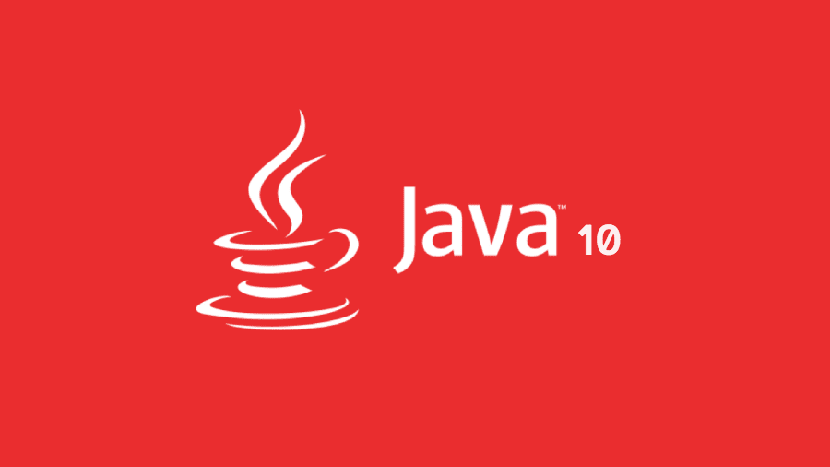
Oracle lançou Java 10
Neste nova entrada sobre como "Aprenda como instalar o Oracle Java" agora no seu versão 10. Vamos verificar e atualizar os comandos de terminal necessários que nos permitem manualmente ou projetar um Script Bash Shell que automatizei a tediosa tarefa de instalar o JDK e JRE.
Vamos lembrar que tanto o OpenJDK quanto o add-on para navegadores chamado IcedTea são fáceis de instalar. e na maioria das vezes, cobre todas as nossas expectativas de desenvolvimento e execução online de aplicativos baseados no produto Oracle, mas às vezes o suporte original fornecido pela Oracle é melhor, então nunca é demais saber como instalá-lo do zero quando o OpenJDK y Chá gelado ele não satisfaz nossos requisitos de suporte a Java em nosso sistema operacional gratuito.
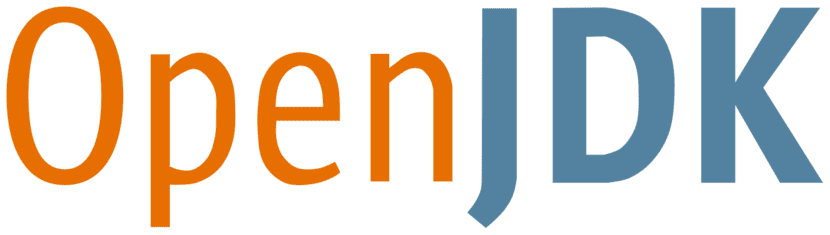
OpenJDK + IcedTea
Atualmente, esses plug-ins substitutos livres do Oracle Java podem ser facilmente instalados a partir do console e dependendo da versão da Filial (Distribuição) e da Versão do seu Sistema Operacional Gratuito, da seguinte forma:
aptitude install default-jdk
aptitude install openjdk-7-jdk
aptitude install openjdk-7-jre
aptitude install openjdk-8-jdk
aptitude install openjdk-8-jre
aptitude install openjdk-9-jdk
aptitude install openjdk-9-jre
aptitude install icedtea-netx
aptitude install icedtea-plugin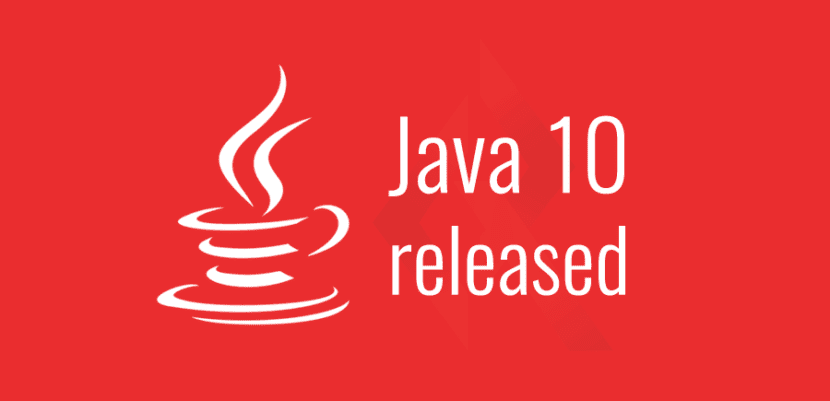
Oracle Java
Usar o suporte JDK - JRE (original e proprietário) pode nos oferecer, na maioria dos casos, maior compatibilidade, suporte e novas funções do que as fornecidas por OpenJDK e IcedTea.
Quando nossas opções de trabalho com esses aplicativos disponíveis em formato livre forem ultrapassadas, e tendo em vista que geralmente não se encontram em nossa distribuição ou repositório emulando a última versão do JDK, é preferível que o faça manualmente ou através de um Script do Bash Shell disse instalação, que é algo muito prático.
Portanto, usando o Java Development Kit (Oracle JDK), que é o kit oficial de desenvolvimento para a linguagem de programação Java, um ambiente de desenvolvimento orientado a objetos, é muito útil e necessário.

E por que instalar o Java JDK?
Lembrando postagens anteriores em JDK dentro e fora deste blog podemos sintetizar sobre JDK que este software ou aplicativo nos permite escrever applets e aplicativos Java dentro ou fora de um navegador da Internet.
O JDK também inclui o Java Runtime Environment (JRE), o Java Compiler e as APIs Java. O que é muito útil para programadores novos e experientes.
JDK não é tão necessário na maioria das vezes para um usuário normal ou básico, às vezes apenas para coisas simples como um jogo online de console incorporado.
Por outro lado, para usuários avançados ou administrativos, é aplicado muitas vezes para coisas como certificações eletrônicas, porque seus botões são miniaplicativos.
Portanto, muitas vezes é imprescindível tê-lo instalado para não perder boa parte da web. Isto é, embora existam muitas páginas da web que contenham pequenas porções de JDK (botões, menus) ou que sejam mesmo projetadas inteiramente em JDK.
Portanto, o Java JDK não pode faltar em seu navegador da Web e sistema operacional em geral!
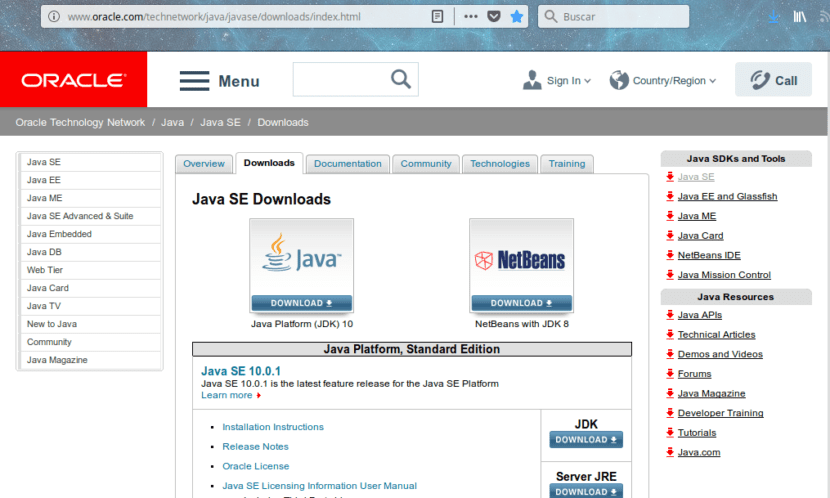
Etapas anteriores
Antes de instalar o JDK por meio de comandos, você deve baixe-o do site da Oracle, para que você possa acessá-lo usando o mecanismo de pesquisa de sua escolha ou o seguinte link: Oracle - JDK 10
Depois de baixado, ele pode ou não ser descompactado e copiado do ambiente gráfico do usuário para onde for necessário, mas também executaremos essas etapas no console.
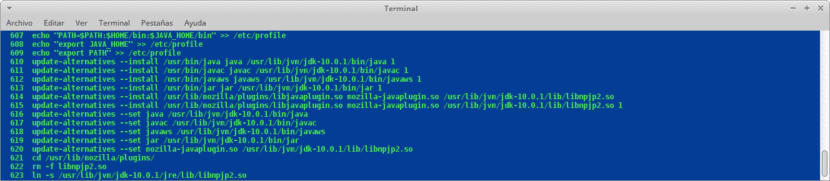
Comandos de comando
Os comandos de comando escritos abaixo podem ser executados manualmente ou em um script Bash Shell para automação:
sudo -s
tar -zxvf Descargas/jdk-10.0.1_linux-x64_bin.tar.gz -C /usr/lib/jvm/
echo "JAVA_HOME=/usr/lib/jvm/$VERSION" >> /etc/profile
echo "PATH=$PATH:$HOME/bin:$JAVA_HOME/bin" >> /etc/profile
echo "export JAVA_HOME" >> /etc/profile
echo "export PATH" >> /etc/profile
update-alternatives --install /usr/bin/java java /usr/lib/jvm/jdk-10.0.1/bin/java 1
update-alternatives --install /usr/bin/javac javac /usr/lib/jvm/jdk-10.0.1/bin/javac 1
update-alternatives --install /usr/bin/javaws javaws /usr/lib/jvm/jdk-10.0.1/bin/javaws 1
update-alternatives --install /usr/bin/jar jar /usr/lib/jvm/jdk-10.0.1/bin/jar 1
update-alternatives --install /usr/lib/mozilla/plugins/libjavaplugin.so mozilla-javaplugin.so /usr/lib/jvm/jdk-10.0.1/lib/libnpjp2.so 1
update-alternatives --set java /usr/lib/jvm/jdk-10.0.1/bin/java
update-alternatives --set javac /usr/lib/jvm/jdk-10.0.1/bin/javac
update-alternatives --set javaws /usr/lib/jvm/jdk-10.0.1/bin/javaws
update-alternatives --set jar /usr/lib/jvm/jdk-10.0.1/bin/jar
update-alternatives --set mozilla-javaplugin.so /usr/lib/jvm/jdk-10.0.1/lib/libnpjp2.so
cd /usr/lib/mozilla/plugins/
rm -f libnpjp2.so
ln -s /usr/lib/jvm/jdk-10.0.1/jre/lib/libnpjp2.so
. /etc/profile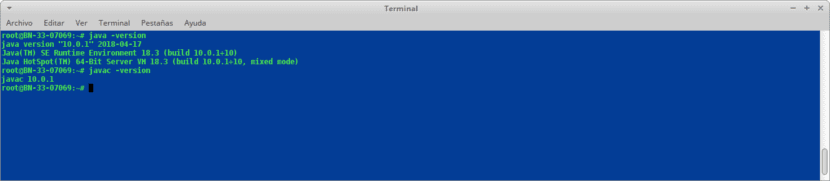
Verificação
Você pode verificar se realmente instalou o Oracle Java 10 (JDK - JRE) tanto por console quanto por navegador, por meio do verificador de versão oficial do Oracle Java: Applet de teste
Por console
Use os seguintes comandos:
java -version
javac -version
Por navegador
Execute uma versão do Firefox 51 ou anterior, ou qualquer outro navegador que suporte Java, já que os mais comuns como e atualizados como Firefox 52+, Opera Browser e Google Chrome, estão desabilitados por padrão para não executar o JRE.
Por sistema operacional
Execute ou instale um aplicativo que seja nativo para Java ou requeira suporte JDK / JRE instalado para verificar a instalação correta dele.
Dependendo de quão avançado cada um está usando o Shell Scripting, esses comandos podem permitir que você crie um arquivo .sh para executar automaticamente essas etapas. E você pode até programar nele para baixar a última versão do Java indicando via terminal qual é a última versão lançada.
Automatizar essas etapas em um script Bash Shell pode tornar seu Java JDE baixado totalmente funcional em menos de 30 segundos. Depois disso, você pode instalar qualquer aplicativo no sistema operacional que exija suporte JDK e executar qualquer aplicativo da web que exija em um navegador baseado no Mozilla Firefox anterior à versão 51 ou otimizado para o add-on JRE.
Lembre-se, a ideia é entender como funciona cada linha por linha, comando por comando, variável por variável, para entender e aprender Shell Scripting. Portanto, com esta nova postagem, deixo para vocês uma nova tarefa de pesquisa empolgante.
Se você quiser se atualizar no Shell Scripting pode revisitar estas publicações internas: Script de shell DesdeLinux
E se quiser aprender um pouco mais sobre o assunto tocado Você pode visitar a publicação oficial do Java sobre a instalação neste link: Guia de instalação da Standard Edition ou assista ao vídeo abaixo:
Como é a instalação no Arch?
Eu nunca lidei com Arch antes, mas imagino que o procedimento seja muito semelhante!
Usei as duas opções e me dei melhor com o openjdk do que com o java, está melhor integrado com o sistema e não tive problemas de compatibilidade.
Sim bem, é bem possível, muitas vezes tudo depende de muitas coisas: Sistema operacional, versão do OpenJDK ou Java JDK e às vezes pode até depender do HW.
Já chegou até nós, Java 18